파이널컷프로 프로젝트 수정하기 / 사진 길이 기본값 조정하기 / 이미지 사진 영상 크기에 맞추기
안녕하세요.
로스윗의 영상편집입니다.
파이널컷프로 다섯 번째 강의를 시작하겠습니다.
1. 라이브러리 닫기
편집 할 때 새로운 라이브러리를 만들고 편집을 할 때는,
이전의 라이브러리를 닫아주는 것이 작업하기에 편리하다.
라이브러리를 닫아주더라도 삭제 되는 것이 아니고, 다시 열 수 있으니 부담없이 닫아주자.
진짜 삭제는 파인더에서 휴지통으로 보내서 비워야 삭제가 되니 참고하자.
라이브러리 닫기에는 2가지 방법이 있다.
아래 두 사진을 보면서 알아보자.


2. 프로젝트 수정하기
프로젝트를 만들고 클릭을 하면
오른쪽 인스펙터 창에서 modify를 통해 해상도, 크기, 프레임레이트 등을 수정 할 수 있다.
단, 타임라인에 이미 클립이 있다면, 프레임레이트는 수정 할 수 없다.
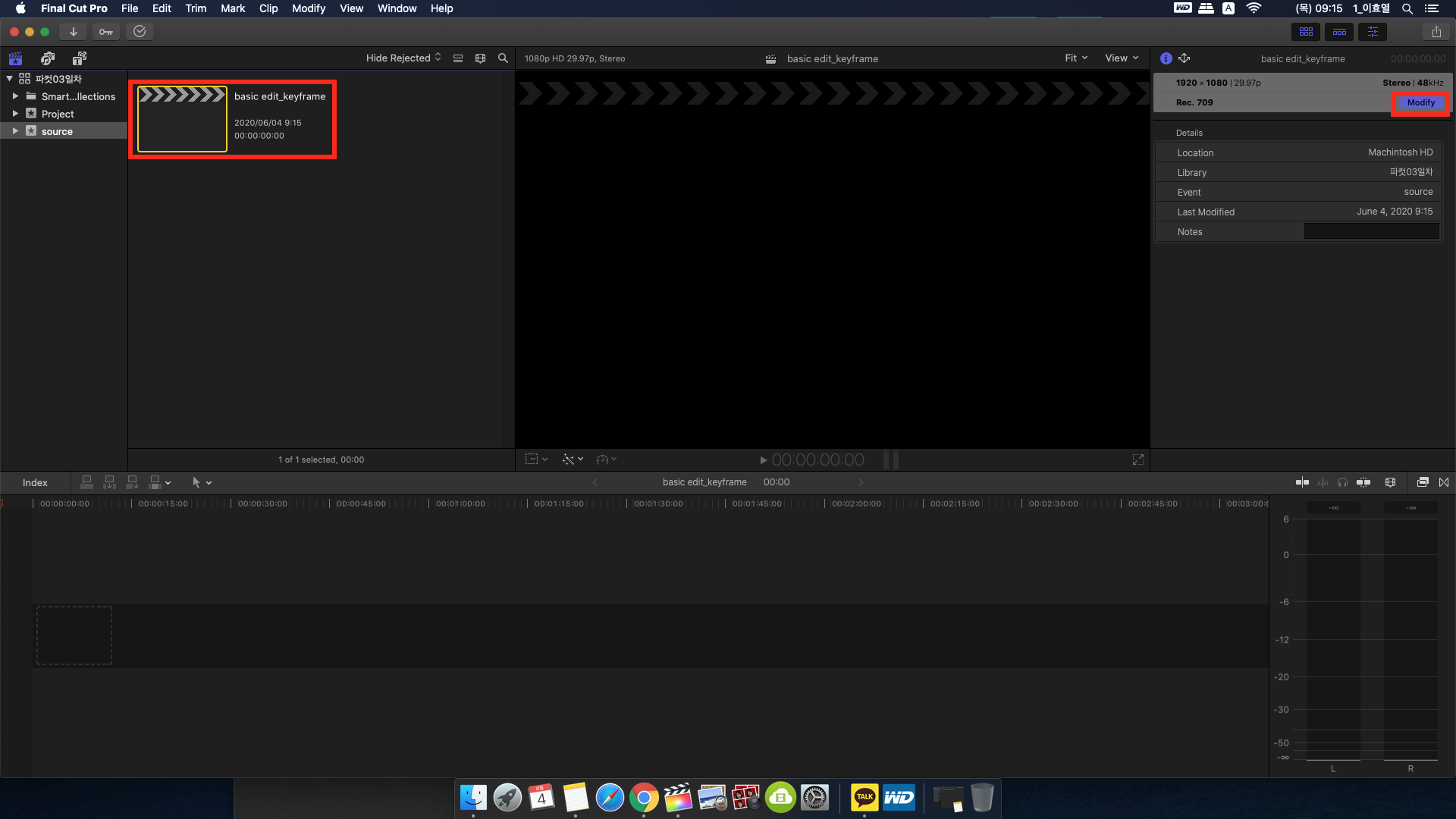

3. 사진 길이 기본 값 조정하기
이미지 사진을 타임라인에 놓으면 기본적으로 4초로 설정되어 있다.
타임라인으로 불러와 마우스를 통해 직관적으로 길이를 조절 할 수도 있고,
단축키인 Ctrl + D 를 눌러 수치로 길이를 조절 할 수도 있지만
이미지 사진을 타임라인으로 놓을때 기본 듀레이션(Duration)파이널컷 듀레이션 조정 값을 조절 할 수 있다.
경로는 다음과 같다.
- 경로
[Final cut pro - preference - Editing - Still image Duration]




4. 이미지 사진 영상크기에 맞추기
이미지 사진을 타임라인에 놓으면
사전에 프로젝트에 설정해둔 크기와 사이즈가 안맞을 경우 공백이 생기게 된다.
이때는 인스펙터창의 spatial conform에서 맞출 수 있다.
fill은 공백 없이 프로젝트 크기에 꽉 맞추기 (이미지가 잘려 보일 수 있음)
fit은 영상 크기에 맞추기 (이미지가 잘리지 않음)
none은 원본사이즈로 보기


오늘의 스윗한 강의는 여기까지입니다.
다음 포스팅도 유익한 포스팅이니 기대해주시고
다음 시간에 만나요! ^^
감사합니다.
파이널컷프로 영상 출력하기 / 비디오 코덱 설정하기 / 저장경로 지정하기
파이널컷프로 영상 출력하기 / 비디오 코덱 설정하기 / 저장경로 지정하기
파이널컷프로 영상 출력하기 / 비디오 코덱 설정하기 / 저장경로 지정하기 -파이널컷프로 강의 #4 1. 영상 출력하기 영상편집을 모두 마쳤다면 이제 출력을 해보자. 먼저 타임라인의 출력할 부분
rosweet.tistory.com
파이널컷프로 맥 환경설정 최적화 세팅하기
파이널컷프로 맥 환경설정 최적화 세팅하기 파이널컷프로를 실행하기에 앞서 맥북 또는 아이맥의 기본 환경설정 세팅을 해주어야 한다. 그래야 단축키가 겹치지 않고, 편집에 최적화된 인터페
rosweet.tistory.com
'달콤친절한 파이널컷프로' 카테고리의 다른 글
| 파이널컷프로 오디오 음질 조절 / 오디오 분리 / 오디오 잡음 제거 / PIP 사진 편집 / 커넥터 형태의 편집 (0) | 2020.06.10 |
|---|---|
| 파이널컷프로 Transform에서 키프레임(Keyframe)으로 모션 잡기 (ft. Crop / Distort) (0) | 2020.06.09 |
| 파이널컷프로 영상 출력하기 / 비디오 코덱 설정하기 / 저장경로 지정하기 (1) | 2020.06.07 |
| 파이널컷프로 클립 합치기 / 클립시간 조절하기 / 라이브러리 생성하기 / 파일 불러오기 / 브라우저 모드 (0) | 2020.06.06 |
| 파이널컷프로 화면 녹화 / 디바이스 / 파일 불러오기 등 옵션창 스윗~한 설명 (0) | 2020.06.05 |



